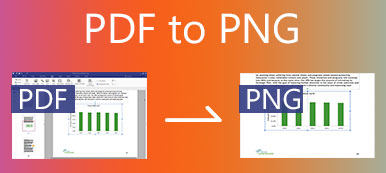Si vous travaillez quotidiennement avec des fichiers PDF (Portable Document Format), vous devrez parfois combiner et fusionner des fichiers PDF en un seul fichier PDF simple à partager et à afficher. De nos jours, grâce aux merveilles de la technologie, la combinaison de fichiers est devenue plus accessible. De nombreux outils en ligne peuvent fusionner des fichiers PDF en PDF en quelques minutes ! Ici, nous couvrirons les trois méthodes populaires et décrirons comment fusionner spécifiquement plusieurs fichiers PDF.

- Partie 1. Comment fusionner des fichiers PDF sur un PC Windows
- Partie 2. Comment combiner des PDF sur un Mac
- Partie 3. Comment fusionner plusieurs fichiers PDF en ligne
- Partie 4. FAQ sur la fusion de fichiers PDF
Partie 1. Comment fusionner des fichiers PDF sur un PC Windows
Si vous travaillez beaucoup avec le PDF, vous avez probablement rencontré un moment où il est nécessaire de fusionner certains documents PDF ensemble, en créant un seul fichier pour une révision ultérieure. Pour les utilisateurs de Windows, il existe sur le marché des outils intéressants qui facilitent la tâche. Ici, nous prenons le logiciel PDFsam comme exemple pour vous montrer comment fusionner deux ou plusieurs fichiers PDF ensemble.
Ouvrez PDFsam sur votre PC.
Sur l'interface principale, choisissez le aller la fonction.
Faites glisser et déposez les fichiers PDF que vous souhaitez combiner dans la nouvelle fenêtre. Vous pouvez également cliquer sur le Ajouter bouton dans le coin supérieur gauche de la fenêtre.
Ensuite, vous pouvez normaliser la taille de la page, ajouter des pieds de page ou inclure une table des matières.
Cliquez sur Courir dans le coin inférieur gauche. Une fois la fusion terminée, cliquez sur Ouvert pour vérifier votre nouveau fichier PDF.
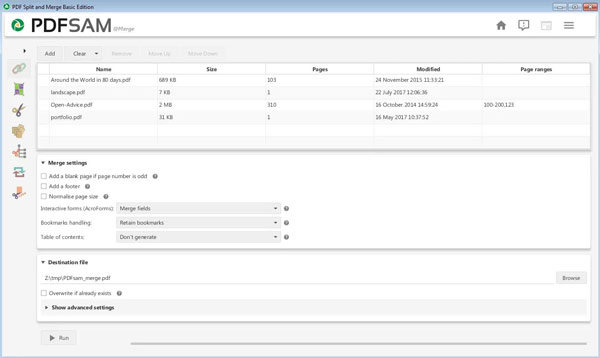
Partie 2. Comment combiner des PDF sur un Mac
Contrairement à Windows, Mac est livré avec un outil intégré efficace - Aperçu, qui vous permet de créer ou de combiner des fichiers PDF à partir d'un menu dans sa vue Galerie. Pour combiner plusieurs PDF, suivez les étapes ci-dessous :
Ouvrez un PDF dans Aperçu app.
Choisir Résumé, Puis cliquez sur Vignette pour afficher des vignettes dans la barre latérale.
Faites glisser un autre PDF que vous souhaitez fusionner dans Aperçu et sa vignette apparaîtra sur le côté gauche. Cela fusionnera les deux documents.
Pour enregistrer, cliquez sur Fichier, Puis sélectionnez Exporter en PDF.
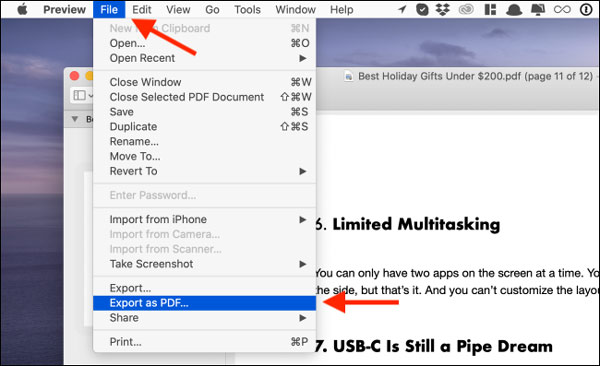
Partie 3. Comment fusionner plusieurs fichiers PDF en ligne
Si vous ne souhaitez pas utiliser l'application de bureau, vous pouvez utiliser un site Web pour fusionner des fichiers PDF. Nous avons la fusion et le convertisseur PDF les plus populaires - EasePDF dont vous pouvez profiter pour ce processus. Il vous permet de combiner rapidement plusieurs fichiers PDF en un seul document PDF en quelques clics. Cet outil en ligne est gratuit et aucune inscription n'est nécessaire pour l'utiliser. Voici comment cela fonctionne.
Pour commencer, ouvrez easypdf.com sur votre navigateur. Ici, vous devez sélectionner le Fusionner PDF fonction.
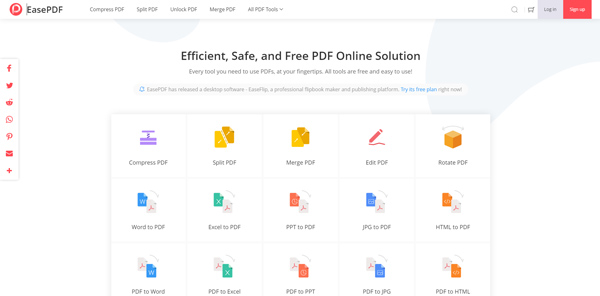
Ensuite, cliquez sur le Ajouter des fichiers) bouton pour importer vos fichiers PDF depuis le stockage local.
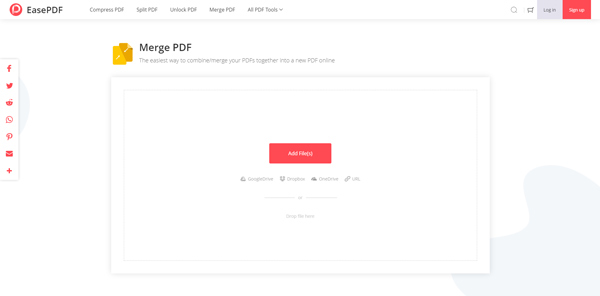
Après avoir ajouté les fichiers, vous constaterez qu'il existe deux modes pour fusionner des fichiers PDF. Dans la norme Mode fichier, vous verrez des icônes d'aperçu pour chaque PDF. Une fois que vous passez au Mode page, vous verrez toutes les pages de tous les PDF répertoriés ici. Vous pouvez rendre les PDF, puis cliquer sur le Fusionner PDF .
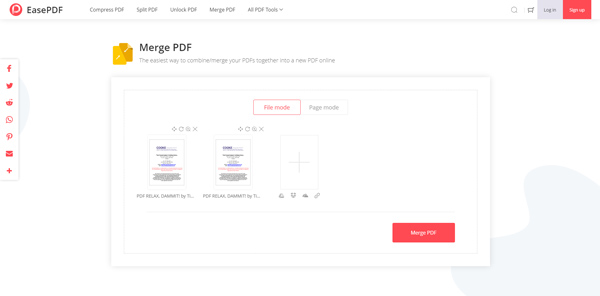
Une fois le processus terminé, cliquez sur le bouton Télécharger et vous trouverez le PDF fusionné dans votre dossier de téléchargement.
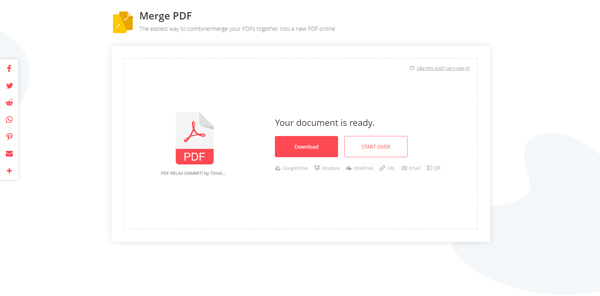
Partie 4. FAQ sur la fusion de fichiers PDF
Puis-je fusionner des fichiers PDF dans Google Drive ?
Oui, Google Drive vous permet de fusionner deux ou plusieurs documents PDF en un seul document.
Comment fusionner des fichiers PDF avec Adobe Reader
Tout d'abord, lancez Adobe Reader. Cliquez sur Outils, choisissez Combiner des fichiers, puis Ajouter des fichiers. Cliquez à nouveau sur Combiner les fichiers pour lancer le processus de fusion. Notez qu'il s'agit d'une fonctionnalité payante, à laquelle tout le monde n'a pas accès.
Comment combiner des fichiers PDF gratuitement ?
EasePDF propose la fusion de PDF en ligne la plus populaire, pour que vous puissiez effectuer cette tâche facilement. Son utilisation est gratuite, aucune inscription nécessaire.
Conclusion
La combinaison de fichiers PDF ne peut pas être plus simple grâce aux solutions ci-dessus. Les outils hors ligne et en ligne ont chacun leurs propres fonctions et limites. Quelle que soit la solution que vous choisissez, nous espérons rendre votre travail avec des documents PDF aussi simple que possible.